教學課程:將 WebLogic Server 遷移至 Azure,並使用 Azure 上的 Elastic 作為記錄解決方案
在本教學課程中,您會在 Azure 虛擬機 (VM) 上部署 WebLogic Server (WLS),並與彈性雲端 (Elasticsearch) 整合。 您也可以設定彈性自定義記錄,以從 WLS 擷取記錄數據。 最後,您會使用Kibana來搜尋和分析 WLS 記錄。 雖然每個元件個別記載,但本教學課程示範如何順暢地整合,為 Azure 上的 WLS 提供健全的記錄管理解決方案。
在本教學課程中,您將瞭解如何:
- 在 Azure 實例上建立 Elastic。
- 在 Azure 上部署 WLS。
- 設定彈性自定義記錄以整合 WLS 記錄。
- 從 Kibana 搜尋 WebLogic Server 記錄。
先決條件
- 作用中的 Azure 訂用帳戶。 如果您沒有 Azure 訂用帳戶,建立免費帳戶。
- 包括在 Azure 虛擬機上部署 Oracle WebLogic Server 的解決方案,列表 提供了在 Azure 虛擬機上運行 Oracle WebLogic Server 的一些方法,這些解決方案是什麼?
- 用於 SSH 存取虛擬機的終端機。
在 Azure 上部署 WLS
依照 在 Azure 虛擬機上執行 Oracle WebLogic Server 的解決方案中的步驟來布建 WebLogic Server。「在單一節點上部署 Oracle WebLogic Server 搭配管理伺服器」和「在 Microsoft Azure IaaS 上部署 Oracle WebLogic Server 叢集」都與 Azure 上的彈性功能相容。 本教程使用運行在 VM 的
注意
預設 VM 大小可能沒有足夠的記憶體供彈性代理程式使用。 確定選取的 VM 大小至少有 2.5 GB 的記憶體。
Standard_A2_v2 最小足夠大小
填寫必要信息之後,請選取 [建立],以在 Azure 上起始 WLS 部署。 部署通常需要大約 30 分鐘的時間。 部署之後,移至 [輸出],並記錄 adminConsoleURL的值,這是用來存取管理控制台的 URL。
瞭解 WebLogic 記錄
WebLogic Server 子系統會使用記錄服務來追蹤事件,例如應用程式部署和子系統失敗。 這些記錄可讓伺服器實例傳達其狀態並回應特定事件,並提供詳細的深入解析,以協助進行疑難解答和監視。 WebLogic 的記錄服務可讓您報告錯誤、接聽來自特定子系統的記錄訊息,以及擷取系統狀態更新。 如需 WebLogic 記錄服務的詳細資訊,請參閱 瞭解 WebLogic Logging Services。
本教學課程著重於設定下列主要 WebLogic 記錄:
伺服器記錄檔:通常會位於伺服器實例的根目錄下的 記錄 目錄中。 路徑通常是 DOMAIN_NAME/servers/SERVER_NAME/logs/SERVER_NAME.log。
網域記錄檔:這些記錄提供網域狀態的概觀,並儲存在系統管理伺服器的 記錄 目錄中。 預設路徑為 DOMAIN_NAME/servers/ADMIN_SERVER_NAME/logs/DOMAIN_NAME.log。
HTTP 存取記錄:根據預設,HTTP 存取記錄會共用伺服器記錄的目錄和輪替原則。 預設路徑為 DOMAIN_NAME/servers/SERVER_NAME/logs/1access.log。
您可以設定和管理這些記錄,以利與 Azure 上的 Elastic 等監視工具整合,在 WebLogic Server 實例上啟用集中式記錄分析和警示。
當供應專案部署時,您可以跳至 在 Azure 實例上建立 Elasticsearch 一節,並遵循其中的步驟。 當優惠完成部署時,請返回這裡。
連接到 WLS 機器
若要存取執行 WebLogic Server 的虛擬機(WLS),請使用 連線至虛擬機中的步驟。 在本教學課程中,您會連線到裝載 WebLogic Administration Server 的計算機,名為 adminVM。
在 Azure 實例上建立 Elasticsearch
適用於 Azure 的彈性雲端 (Elasticsearch) 是 Azure 原生 ISV 服務,您可以從 Azure Marketplace 取得,並使用 Azure 入口網站進行部署。 Azure 原生 ISV 服務可讓您輕鬆地在 Azure 上佈建、管理及緊密整合獨立軟體廠商 (ISV) 軟體和服務。 彈性雲端 - Azure 原生 ISV 服務是由 Microsoft 和 Elastic 共同開發及管理。 您可以透過 Azure 入口網站建立、布建及管理彈性資源。 Elastic 擁有並營運 SaaS 應用程式,包括所創建的 Elastic 帳戶。 如需彈性雲端 (Elasticsearch) 的概觀,請參閱 什麼是彈性雲端 (Elasticsearch) - Azure 原生 ISV 服務?
在 Azure 上建立 Elastic 服務
若要建立彈性應用程式,請遵循 快速入門:開始使用 Elastic中的步驟。
在 建立資源一節的第一個步驟中,使用下列步驟進行替代:
在 [基本] 窗格的 [方案詳細資訊] 下,使用下列步驟:
- 針對 資源群組,填入唯一的資源群組名稱。 本教學使用
elkrg1030。 - 針對 資源名稱,填入您 Elastic 實例的唯一名稱。 您可以使用與 資源群組相同的值。
- 針對 [區域],選取所需的區域。
- 保留其他欄位的預設值。
- 針對 資源群組,填入唯一的資源群組名稱。 本教學使用
在 [記錄 & 指標] 窗格中,選取 [傳送訂用帳戶活動記錄] 和 [傳送所有已定義資源的 Azure 資源記錄] 以監控 Azure 資源。 不過,本教學課程僅著重於WLS記錄,且未涵蓋基礎結構記錄。
您可以略過 Azure OpenAI 組態
區段, 標記 。請遵循文章中的其餘步驟。
部署成功之後,請繼續進行本文的下一節。
啟動 Kibana
在 Azure 上部署 Elastic 之後,請從 Azure 入口網站開啟 Elastic 資源。 請在標籤 Deployment URL旁邊找到 Kibana URL,如下列螢幕快照所示:
當您啟動Kibana時,系統會提示您選取 Azure 帳戶來登入。 選擇用來建立彈性部署的 Azure 帳戶,然後檢閱並接受要求的 Elasticsearch 許可權。
登入之後,瀏覽器會流覽至 Kibana 的歡迎頁面,如下列螢幕快照所示:
配置 Elastic 自訂日誌並整合 WLS 日誌
使用下列步驟來設定 Kibana 上 WebLogic Server 的自訂記錄整合:
使用下列步驟流覽至 Kibana 的整合設定:
使用下列步驟來安裝彈性代理程式:
選取 [安裝彈性代理程式,這會顯示安裝的步驟。
透過 SSH 連線到 WLS 計算機,然後使用下列命令切換到根許可權:
sudo su -在 Kibana 中,從 安裝 Elastic Agent 到您的主機 一節中,複製 Linux Tar 命令,並在 WLS 機器上執行。
在計算機終端機中,輸入 y 來確認安裝,如下列範例所示:
Elastic Agent will be installed at /opt/Elastic/Agent and will run as a service. Do you want to continue? [Y/n]:y尋找文字
Elastic Agent has been successfully installed.此文字表示安裝成功。 如果您沒有看到此文字,請先進行疑難解答並解決問題,再繼續進行。
驗證代理人註冊。 在 Kibana 中,在 [確認代理程序註冊]下確認 代理程序註冊。
使用下列步驟來新增 WLS 網域記錄的整合:
選取 ,新增整合。
在 [自定義記錄檔下,設定下列屬性:
- 針對 記錄檔路徑,請使用 /u01/domains/adminDomain/servers/admin/logs/adminDomain.log。
- 針對 資料集名稱,請使用 泛型。
展開 [進階] 選項。 針對 自訂組態,請設定下列屬性:
- 針對 multiline.type,請使用 模式。
- 針對 multiline.pattern,請使用 '^####'。
- 針對 multiline.negate,請使用 真。
- 針對
multiline.match ,請在之後使用。
展開 [進階] 選項。 針對 整合名稱,填入 log-weblogic-domain-log。
選取 [確認接收的數據] 以預覽記錄。 然後,選取 [檢視資產 ->Assets ->Views ->Logs 以檢視 Kibana 中的網域記錄。
在包含文字 「搜尋記錄訊息」的textarea 中,輸入字串 「weblogic」,然後按下 「Enter」。 您應該看到包含字串 "weblogic" 的記錄訊息。
使用下列步驟來新增伺服器記錄和 HTTP 存取記錄的整合:
在 Kibana 中,搜尋 Integrations,然後選擇它。
選擇[[安裝的整合]>[自訂記錄]>[新增自訂記錄]。
針對每個記錄類型 - 伺服器和 HTTP 存取記錄,輸入下列清單中的適當組態。 填寫所有組態字段之後,請先選擇 儲存並繼續,再選擇 儲存並部署變更。
針對伺服器記錄檔,請使用下列值:
請針對 整合設定中的 > 整合名稱,使用 log-weblogic-server-log。
針對 自定義記錄檔 > 記錄檔路徑,請使用 /u01/domains/adminDomain/servers/admin/logs/admin.log。
針對 自訂記錄檔 > 進階選項 > 自定義組態,請使用下列值:
- 針對 multiline.type,請使用 模式。
- 針對 multiline.pattern,請使用 '^####'。
- 針對 multiline.negate,請使用 真。
- 針對
multiline.match ,請在之後使用。
如需 新增此整合的位置?> 現有的主機,請使用 我的第一個代理程式原則。
針對 HTTP 存取記錄,請使用下列值:
- 如需 整合設定 > 整合名稱,請使用 log-HTTP-access-log。
- 針對 自定義記錄檔 > 記錄檔路徑,請使用 /u01/domains/adminDomain/servers/admin/logs/access.log。
- 針對 自定義記錄檔 > 進階選項 > 自定義組態,則不會提供任何組態。
- 如需 新增此整合的位置?> 現有的主機,請使用 我的第一個代理程式原則。
在 Kibana 中搜尋 WLS 記錄
整合之後,請使用下列步驟開始分析 Kibana 內的記錄:
若要存取 [探索] 頁面,請開啟 漢堡功能表。 然後,在 [Analytics] 下,選取 [探索]。
若要選取記錄索引,請在 [[探索] 頁面中,選取 [logs-*。
搜尋並篩選 WLS 記錄。 如需使用 Discover的詳細資訊,請參閱 Kibana 文件中的 Discover。
注意
如果您正在執行 WLS 叢集,您必須在每個 VM 上安裝彈性代理程式,並在對應的主機上設定自定義記錄。
清除資源
如果您不再使用 WLS 或彈性堆疊,您可以遵循本節中的步驟加以清除。
清除 WLS
使用下列步驟來清理 WLS:
在 Azure 入口網站首頁上,選取 [資源群組。
在 [任何欄位篩選... 文字欄位] 中,輸入您建立 WLS 部署的資源群組名稱。
當清單顯示您的資源群組時,請加以選取。
從 [資源群組] 概觀中,選取 [刪除資源群組。
在 [確定要刪除 區段中,輸入資源組名,然後選取 [刪除]。 刪除資源群組及其內容時,您可以繼續使用 Azure 入口網站。
清除 Azure 上的 Elastic
依照上一節中的相同步驟來刪除 Azure 上的 Elastic,但使用 Azure 上 Elastic 部署的資源組名作為要刪除的資源群組。
下一步
探索 WebLogic Server 至 Azure 虛擬機,以繼續您的移轉旅程。
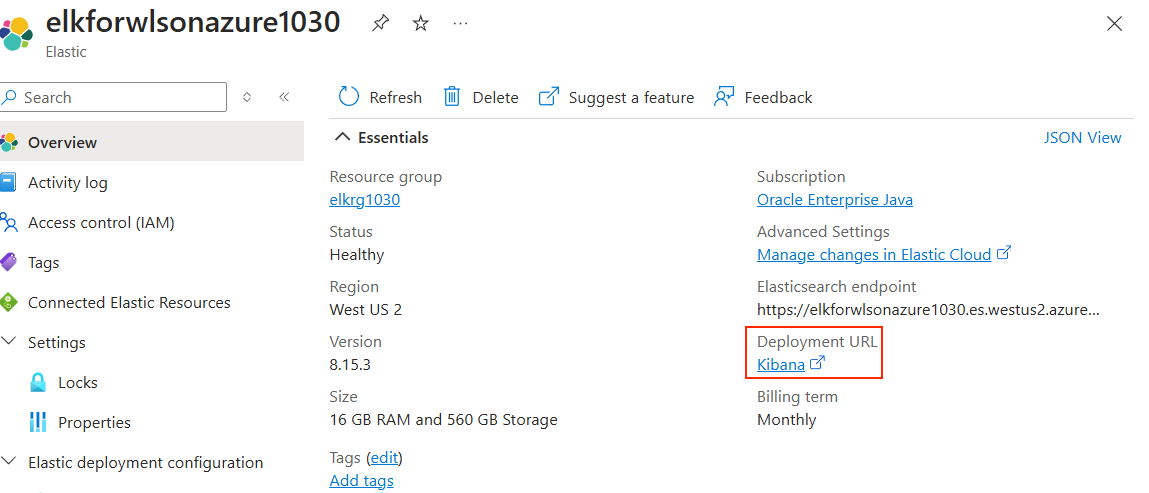
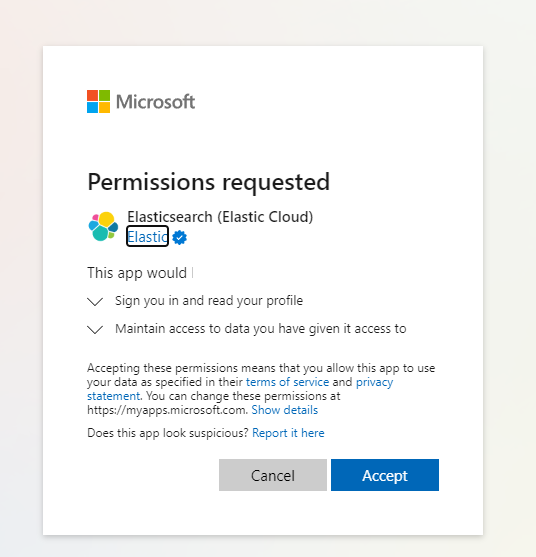
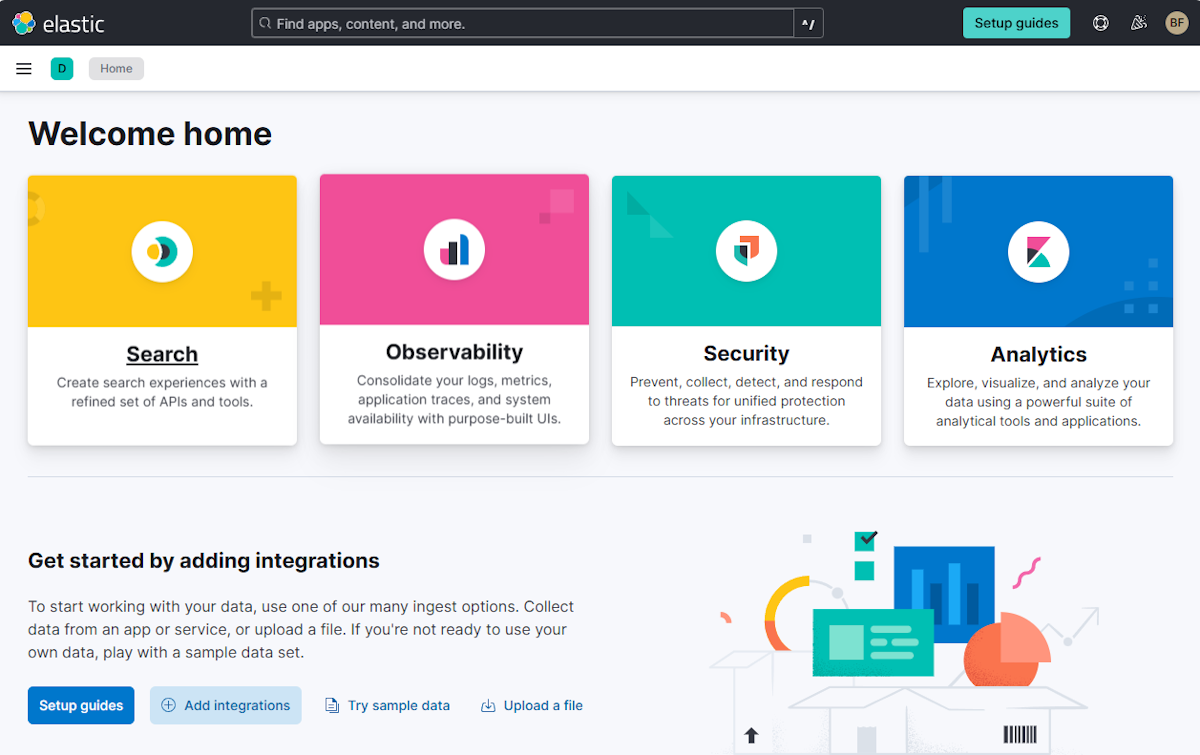
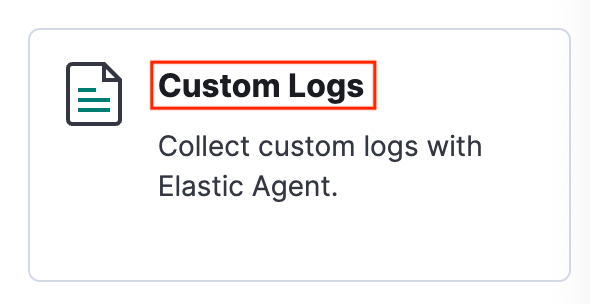
![[新增自定義記錄] 按鈕的螢幕快照。](media/migrate-weblogic-with-elk/add-custom-logs.png)
![[安裝彈性代理程式] 按鈕的螢幕快照。](media/migrate-weblogic-with-elk/install-elastic-agent.png)
![[設定自訂記錄整合頁面] 的螢幕快照,其中醒目顯示的訊息為 1 個代理程式已註冊。](media/migrate-weblogic-with-elk/elk-setup-custom-log.png)
![[記錄訊息搜尋] 窗格的螢幕快照,其中已醒目提示 [weblogic] 搜尋字詞。](media/migrate-weblogic-with-elk/elastic-weblogic-domain-log.png)
![Kibana Analytics 功能表的螢幕快照,其中已醒目提示 [探索] 選項。](media/migrate-weblogic-with-elk/elastic-discover-menu.png)
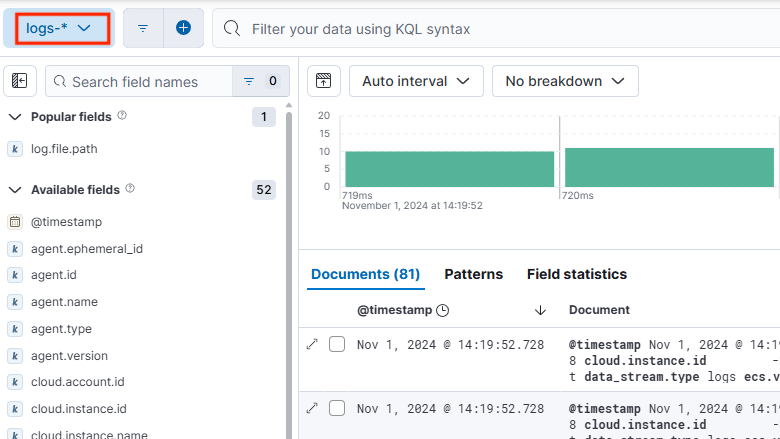
![Kibana 中 [新增篩選] 對話框的螢幕快照。](media/migrate-weblogic-with-elk/elastic-add-filter.png)